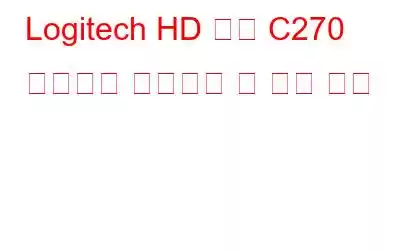오늘날의 라이프스타일에서 웹캠은 PC의 중요한 액세서리 중 하나입니다. 화상 회의 통화, 게임, 소셜 미디어용 콘텐츠 제작에 대한 애정이 필요합니다. 계속되는 팬데믹 상황으로 인해 전 세계 대부분이 재택근무를 하고 있습니다. 이러한 장치를 사용하면 비디오를 보다 쉽게 시청하고 세상과 연결할 수 있습니다. Logitech C270은 뛰어난 해상도의 비디오를 원하는 경우 매우 적합한 훌륭한 HD 웹캠입니다. 최근에 구입했지만 설치 방법이 익숙하지 않은 경우, 저희가 도와드릴 수 있습니다.
또한 읽어 보세요: 2021년 YouTube 최고의 웹캠
로지텍 HD 웹캠 C270 드라이버를 다운로드하고 설치하는 2가지 방법
이 블로그에서는 로지텍 HD 웹캠 C270 드라이버를 다운로드하고 설치하는 방법에 대해 설명하겠습니다. 웹캠에 생명을 불어넣는 기본은 시스템과 함께 작동할 올바른 장치 드라이버를 설치하는 것입니다. 장치 드라이버가 재생되기 때문에 가장 중요한 요소는 하드웨어와 운영 체제 간의 통신입니다.
이미지 출처: Logitech.com웹캠을 컴퓨터에 연결한 후에는 다음을 설치해야 합니다. 장치 드라이버. 제품과 함께 드라이버 소프트웨어가 제공되지 않으면 아직 해당 제품을 사용할 수 없습니다. 이제 Logitech C270 모델용 드라이버를 다운로드하는 데 사용되는 방법부터 시작해 보겠습니다. 웹캠이 시스템에서 작동하도록 정확하게 두 가지 방법을 사용할 수 있습니다. 다음 섹션에서 자세히 설명했습니다.
1. 공식 웹사이트에서 다운로드-
모든 제조업체의 웹사이트는 공식 웹사이트에 장치 드라이버를 게시합니다. 마찬가지로 로지텍 웹캠 C270용 드라이버를 찾을 때 공식 홈페이지에서 찾는 것도 방법 중 하나이다. 웹캠 소프트웨어를 다운로드하려면 다음 단계부터 시작하세요.
1단계: 아래 링크에서 공식 웹사이트로 이동하세요.-
단계 2: 이제 검색창에 C270을 입력하고 Enter를 누르세요.
결과에 Logitech 웹캠 C270이 표시되면 클릭하세요.
3단계: 다음으로 Logitech 웹캠 C270 페이지가 표시됩니다. 여기에서 다운로드 옵션으로 이동하여 아래로 스크롤한 후 모든 다운로드 표시를 클릭하세요.
4단계: 운영 체제를 선택하세요. 아래 옵션에서 시스템을 선택하고 다운로드를 클릭하세요.
다운로드가 완료되면 Logitech 웹 컴퓨터에 cam C270 설치가 완료되었습니다.
이는 컴퓨터에 적합한 드라이버를 결정하는 데 있어서 일부 사람들에게는 혼란스러운 과정일 수 있습니다. 웹캠 Logitech C270용 드라이버를 다운로드하는 두 번째 방법으로 넘어가는 것이 좋습니다.
또한 읽어 보세요: Windows 10 PC에서 Logitech G402 드라이버를 다운로드하고 업데이트하는 방법은 무엇입니까?
2. 자동 드라이버 업데이트 프로그램 사용 –
이것은 가장 쉬운 방법 중 하나이므로 Logitech 웹캠 C270용 드라이버를 다운로드하는 것이 좋습니다. 이 방법은 Smart Driver Care라는 타사 도구를 사용하며, 이 도구의 도움을 받아 시스템에 누락된 드라이버를 빠르게 다운로드할 수 있습니다. Smart Driver Care는 Windows용 장치 드라이버에 대한 대규모 데이터베이스를 갖춘 자동 드라이버 업데이트 소프트웨어입니다. 컴퓨터를 검사하여 오래되고, 누락되고, 결함이 있고, 손상되고, 호환되지 않는 모든 드라이버의 상태를 표시합니다. 일치하는 드라이버를 찾으면 컴퓨터에 쉽게 설치할 수 있습니다.
Logitech 웹캠 C270용 드라이버를 설치하는 프로세스를 알아보는 단계를 살펴보겠습니다.
1단계: 아래 제공된 다운로드 버튼에서 Smart Driver Care 다운로드를 시작하세요.
2단계: 설치 프로세스를 완료하고 시스템 변경을 허용합니다.
3단계: PC에서 Smart Driver Care를 실행합니다.
컴퓨터에 있는 장치 드라이버의 현재 상태를 빠르게 표시합니다.
4단계: 검사를 실행하려면 검사 페이지로 이동하세요. 드라이버. 이름이 포함된 자세한 결과가 생성되기까지 스캐닝에는 몇 분이 소요됩니다.
5단계: Smart Driver Care는 오래된 드라이버 목록을 표시합니다.
6단계: 해당 드라이버를 찾아 업데이트를 클릭하세요. 이 프로세스는 데이터베이스에서 모든 오래된 드라이버에 대한 최신 버전을 설치하는 작업을 즉시 시작합니다.
참고: 라이센스가 부여된 애플리케이션 버전이 있는 경우 다음을 클릭할 수 있습니다. 누락된 모든 드라이버와 호환되지 않는 드라이버를 자동으로 업데이트하려면 모두 업데이트를 선택하세요.
컴퓨터를 다시 시작하여 변경 사항을 적용하세요.
웹캠을 켜면 쉽게 확인하실 수 있습니다. 이제 Logitech C270 웹캠 드라이버가 시스템에 설치되어 작동합니다.
또한 읽어 보세요: 5가지 최고의 Logitech 드라이버 대안 Windows 10 PC
마무리-
로지텍 HD 웹캠 C270 드라이버가 작동하지 않는 경우 이제 앞서 언급한 방법 중 하나를 사용하여 문제를 해결할 수 있습니다. 행동 양식. 드라이버 웹캠 Logitech C270을 다운로드하는 가장 좋은 방법 중 하나이므로 Smart Driver Care를 사용하는 것이 좋습니다. 지금 Smart Driver Care에 가입하여 컴퓨터의 모든 장치 드라이버에 대한 업데이트를 받으세요.
이 문서가 Logitech 웹캠 C270 설치에 도움이 되기를 바랍니다. . 이 게시물을 더욱 유용하게 만들기 위해 이 게시물에 대한 여러분의 의견을 듣고 싶습니다. 귀하의 제안과 의견은 아래 의견 섹션에서 환영합니다. 기사를 소셜 미디어에 공유하여 친구 및 다른 사람들과 정보를 공유하세요.
우리는 여러분의 의견을 환영합니다!
우리는 Facebook, Twitter에 있습니다. , 유튜브. 문의사항이나 제안사항이 있으면 아래 댓글 섹션을 통해 알려주시기 바랍니다. 우리는 해결책을 가지고 다시 연락드리고 싶습니다. 우리는 기술과 관련된 일반적인 문제에 대한 해결책과 함께 팁과 요령을 정기적으로 게시합니다.
관련 주제-
Logitech Download Assistant 시작을 비활성화하는 방법
Windows 10 PC에서 Logitech 키보드 지연을 해결하는 방법은 무엇입니까?
Logitech 게임 소프트웨어를 다운로드하는 방법
Logitech G533 마이크가 작동하지 않는 문제를 해결하는 방법
Logitech K400 Plus 드라이버를 다운로드하는 방법?
로지텍 G430 마이크 문제 해결 방법에 대한 상위 5개 수정
컴퓨터에 가장 적합한 데스크탑 스피커 10개
상위 10개 2021년 최고의 블루투스 스피커
읽기: 0